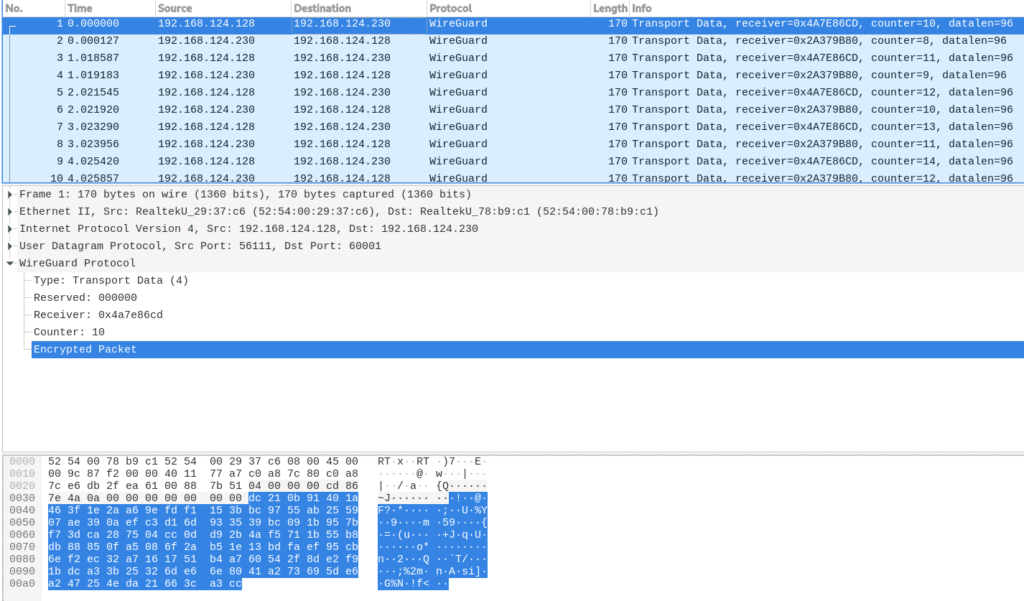如何使 Jenkins 日志更可读
Jenkins 的默认日志难以阅读,但日志本不必如此。

Jenkins 是一个自由开源的自动化服务器,用于构建、测试和部署代码。它是 持续集成 (CI)、 持续交付 (CD)的基础,可以为开发人员每天节约几小时,并保护他们免受失败的代码上线的影响。一旦代码失效或开发人员需要查看测试输出时,Jenkins 提供了日志文件以供检查。
默认的 Jenkins 管道 日志可能难以阅读。这篇关于 Jenkins 日志的基础知识的总结文章提供了一些技巧(和代码),说明了如何提升它们的可读性。
你获得什么
Jenkins 管道分为 几个阶段。Jenkins 自动记录每个阶段的开始,记录内容如下:
[Pipeline] // stage
[Pipeline] stage (hide)
[Pipeline] { (Apply all openshift resources)
[Pipeline] dir
上文显示的内容没有太大区分度,重要的内容(如阶段的开始)未突出显示。在多达数百行的管道日志中,要找到一个阶段的起始和另外一个阶段的终止位置可能会很艰巨。当随意浏览日志寻找一个特定的阶段的时候,这种艰巨尤其明显。
Jenkins 管道是由 Groovy 和 Shell 脚本混合编写的。在 Groovy 代码中,日志记录很少。很多时候,日志是由命令中的不起眼的文本组成,没有详细信息。在 Shell 脚本中,打开了调试模式(set -x),所以每条命令都会被完全 具现化 (变量被解除引用并打印出数值)并详细记录,输出也是如此。
鉴于日志可能有很多内容,通读日志获取相关信息可能很繁琐。由于在管道中被处理,并跟着一个 Shell 脚本的 Groovy 日志可读性差,它们很多时候缺少上下文:
[Pipeline] dir
Running in /home/jenkins/agent/workspace/devop-master/devops-server-pipeline/my-repo-dir/src
[Pipeline] { (hide)
[Pipeline] findFiles
[Pipeline] findFiles
[Pipeline] readYaml
[Pipeline] }
我可以知道我正在使用的目录,并且知道我正在使用 Jenkins 的步骤搜索文件、读取 YAML 文件。但是我在寻找什么?我找到并读取的内容是什么?
能做什么?
我很高兴你这么问,因为这里有一些简单的做法和一些小的代码片段可以提供帮助。首先,代码如下:
def echoBanner(def ... msgs) {
echo createBanner(msgs)
}
def errorBanner(def ... msgs) {
error(createBanner(msgs))
}
def createBanner(def ... msgs) {
return """
===========================================
${msgFlatten(null, msgs).join("\n ")}
===========================================
"""
}
// flatten function hack included in case Jenkins security
// is set to preclude calling Groovy flatten() static method
// NOTE: works well on all nested collections except a Map
def msgFlatten(def list, def msgs) {
list = list ?: []
if (!(msgs instanceof String) && !(msgs instanceof GString)) {
msgs.each { msg ->
list = msgFlatten(list, msg)
}
}
else {
list += msgs
}
return list
}
将这段代码添加到每个管道的末尾,也可以 加载一个 Groovy 文件 或者使其成为 Jenkins 共享库 的一部分,这样更有效。
在每个阶段起始处(或者在阶段中的特定位置),只需调用 echoBanner:
echoBanner("MY STAGE", ["DOING SOMETHING 1", "DOING SOMETHING 2"])
你的 Jenkins 日志会展示如下:
===========================================
MY STAGE
DOING SOMETHING 1
DOING SOMETHING 2
===========================================
这个横幅很容易从日志中分辨出来。当正确使用它们时,它们还有助于界定管道流,并且可以很好的将日志分解开来进行阅读。
我已经在某些地方专业地使用这些代码一些时间了。在帮助管道日志更易读和流程更易理解方面,反馈是非常积极的。
上述的 errorBanner 方法以相同的方式工作,但是它会立即使脚本失效。这有助于突显失败的位置与原因。
最佳实践
- 在你的 Groovy 代码中大量使用
echoJenkins 步骤来通知用户你在做什么。这些也可以帮助记录你的代码。 - 使用空的日志语句(Groovy 中空的 echo 步骤、
echo ''或 Shell 中的echo)来分割输出,提高可读性。你可能在你的代码中为同样的目的使用空行。 - 避免在脚本中使用
set +x的陷阱,因为它隐藏了日志记录已执行的 Shell 语句。它并没有清理你的日志,而是使你的管道成为一个黑盒子,隐藏了管道正在做的行为以及出现的任何错误。确保管道功能尽可能透明。 - 如果你的管道创建了 中间工件 ,开发人员和 DevOps 人员可以使用这些工件来帮助调试问题,那么也要记录它的内容。是的,它会加长日志,但这只是文本。在某些时候,这会是有用的信息,而(利用得当的)日志不就是关于发生了什么和为什么发生的大量信息吗?
Kubernetes 机密信息:无法完全透明的地方
有些事情你不希望出现在日志里暴露出来。如果你在使用 Kubernetes 并引用保存在 Kubernetes 机密信息 中的数据,那么你绝对不希望在日志中公开该数据,因为这些数据只是被混淆了,而没有被加密。
假如你想获取一些保存在机密信息中的数据,然后将其注入模板化 JSON 文件中。(机密信息和 JSON 模板的完整内容与此例无关。)按照最佳实践,你希望保持透明并记录你的操作,但你不想公开机密信息数据。
将脚本模式从调试(set -x)更改为命令记录(set -v)。在脚本敏感部分的结尾,将 Shell 重置为调试模式:
sh """
# change script mode from debugging to command logging
set +x -v
# capture data from secret in shell variable
MY_SECRET=\$(kubectl get secret my-secret --no-headers -o 'custom-column=:.data.my-secret-data')
# replace template placeholder inline
sed s/%TEMPLATE_PARAM%/${MY_SECRET_DATA}/ my-template-file.json
# do something with modified template-file.json...
# reset the shell to debugging mode
set -x +v
"""
这将输出此行到日志:
sed s/%TEMPLATE_PARAM%/${MY_SECRET_DATA}/ my-template-file.json
与 Shell 调试模式中不同,这不会具现化 Shell 变量 MY_SECRET_DATA。显然,如果管道中在这一点出现问题,而你试图找出问题出在哪里,那么这不如调试模式有用。但这是在保持管道执行对开发人员和 DevOps 透明的同时,也保持你的秘密的最佳平衡。
via: https://opensource.com/article/21/5/jenkins-logs
作者:Evan "Hippy" Slatis 选题:lujun9972 译者:DCOLIVERSUN 校对:wxy